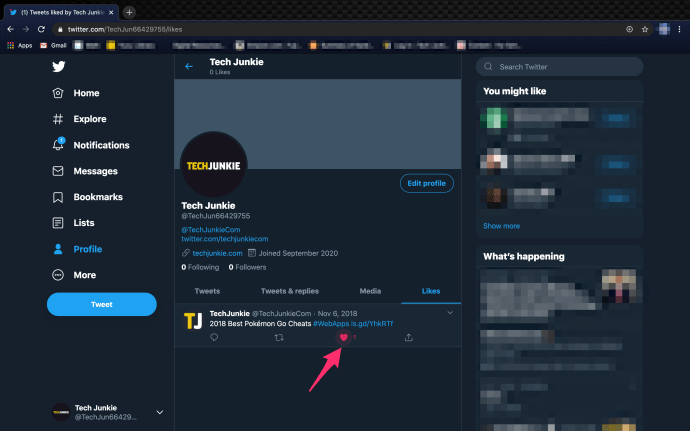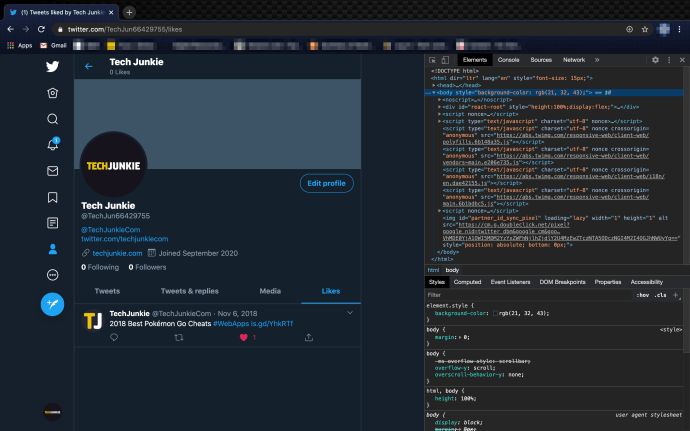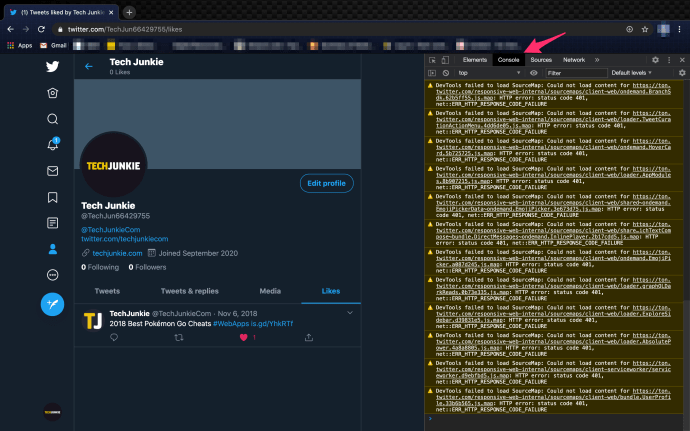Twitter は、議論や議論のための世界有数のソーシャル チャネルの 1 つに成長しました。十億毎日発信するツイート。 Twitter の誰もが、テーマやお気に入りの投稿やリンクについて意見を公開するか、他の人が共有するものをフォローしていいねをします。

定期的に、古いお気に入り (いいね) を削除したくない場合は、削除することを決定する場合があります。 Twitterアカウントを完全に削除する .
いずれにせよ、Twitter の「いいね」を取り消すという決定は、よくある決断です。それは迅速かつ簡単に行うことができ、多くの人が行っています。しかし、あなたがしたい場合はどうしますか 削除するすべてあなたの好きなものと新鮮なスタート ? Twitter のすべてのいいね! を削除する方法はいくつかあります。
オプション #1: Twitter のいいね! を 1 つずつ削除する
昔ながらの方法が、Twitter 固有の唯一の方法です。携帯電話、ラップトップ、PC、またはタブレットで Twitter アプリを使用して、一度に 1 つずつ「いいね」を削除します。
誰かを不和から追い出す方法
プロセスは簡単で簡単そうに見えますが、実際には非常に退屈で時間がかかります。手動削除の利点は、必要に応じていくつかのいいねを残しておくことができることです。その方法は次のとおりです。
- ツイッターにログインします。

- 開く いいね! セクション。

- ツイートを閲覧します。
- クリック いいねを取り消す 削除することにしたすべての高評価の横にある
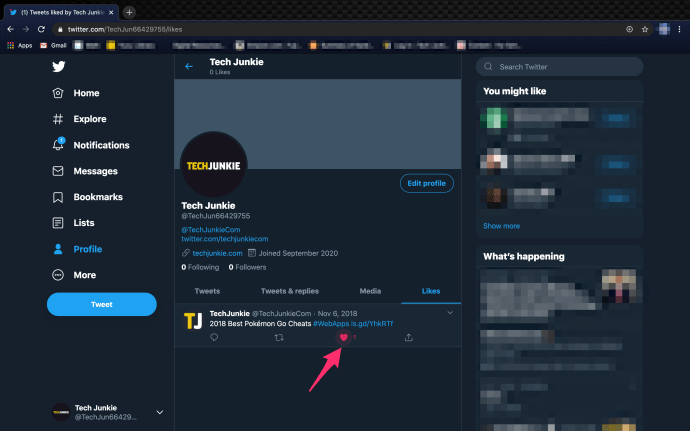
いいねを手動で削除する場合、注意すべき重要な制限が 1 つあります。Twitter アプリの「いいね」ページ 過去 3,200 件の「いいね」のみを追跡します 、古いものにはアクセスできません。幸いなことに、より高速で効率的な方法があります。
オプション #2: ブラウザから Twitter のいいねを削除する
大量のいいねを削除したい場合は、Web ブラウザーの Twitter コンソールから実行できます。コンソールがどのように機能するかについての基本的な知識が必要です。 この方法は Google Chrome でのみ機能します .ステップバイステップガイドは次のとおりです。
- まず、Chromeを起動します。
- 次に、自分の Twitter アカウントにログインします。

- に移動します いいね! セクション。

- いいねのページに移動したら、 F12 .このコマンドは Chrome のデバッグ コンソールを開きます。
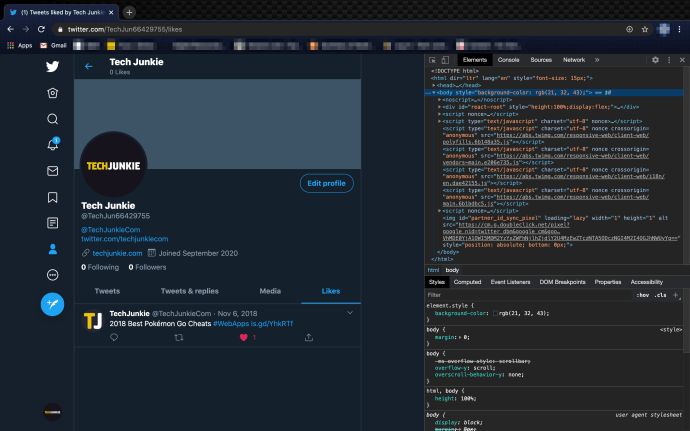
- 次に、 コンソール タブを開きます。
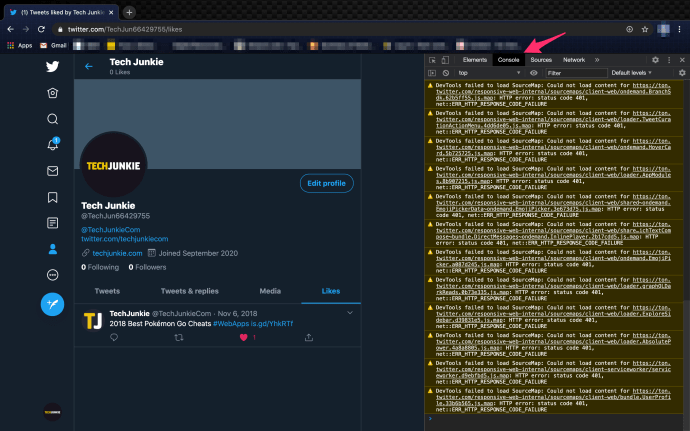
- このスクリプトをコピー $('.ProfileTweet-actionButtonUndo.ProfileTweet-action–お気に入り').click(); 青い矢印の横にある [コンソール] フィールドに引用符なしで入力します。
- ヒット 入る 実行します。
- 結果を確認します。
- 必要な回数だけプロセスを繰り返します。
上記の方法は確かに前の方法よりもはるかに効率的ですが、コンソールからのいいねの削除には制限があります。この方法で消去できる「いいね!」は約 3,200 件までです。これは、「いいね!」ページがアクセスする数に相当するためです。 削除する「いいね」が 3,000 件を超える場合は、より優れた堅牢なソリューションが必要です。 .
オプション #3: Twitter Archive Eraser を使用してすべてのいいねを削除する
次の方法では、ツイート、いいね、お気に入りを管理および削除するために設計されたサードパーティ アプリが使用されます。 Twitter アーカイブ消しゴム 無料オプションの 1 つです。それ いいねを一括削除できます 簡単で簡単に使用できます。仕組みは次のとおりです。
- アプリをインストールして起動します。
- 2 つのチェックボックスが表示されます。最初の 1 つにチェックを入れますが、もう 1 にはチェックを入れません。
- クリック サインイン ボタン。
- 次に、ユーザー名とパスワードを入力します。
- 選択する アプリを承認する .
- その後、PINコードを取得します。コードをアプリに貼り付けます。
- その後、アプリは選択画面を表示します。選ぶ お気に入りを削除 .
- アプリは、ページの上部にいいね数とクエリ制限を表示します。
- クリック 開始 すべての Twitter いいねを集めるために。
- プロセスが完了したら、をクリックします 次 .
- アプリは、集めた「いいね」を表示します。アプリケーションではフィルタリングが許可されていますが、デフォルトではすべての「いいね」が選択されています。
- 準備ができたら、 をクリックします。 選択したツイートを消去 .
- クリック OK 確認するために。
- プロセスが終了すると、アプリケーションは成功通知を表示します。

ただし、このアプリケーションにも制限があることに注意してください。まずはアプリ すべてのお気に入り/お気に入りでは機能しない場合があります . Twitter の API には、(お気に入りと呼ばれていた頃の) 一部のいいね! にプログラムがアクセスできなくなるという既知の問題があります。
第二に、 このアプリには、無料からプレミアムまでの 4 段階の価格設定プログラムがあります。 各層は、新しいアクセスと機能を付与します。たとえば、 無料版では、2 年未満の 1,000 件の「いいね」までしか削除できません。 .
Basic パッケージでは、4 年以内に 3,000 件の「いいね」を削除できます。詳細オプションでは、過去 4 年間で 10,000 件の「いいね」を削除できます。最後に、プレミアム バージョンでは、何歳であっても無制限にいいねを削除できます。
ラップトップをファイヤースティックにミラーリングする方法
上記のオプションを試してすべての Twitter いいねを削除すると、すべてではないにしても、問題なく動作するはずです。残念ながら、Twitter Archive Eraser (上記) などの特定のサードパーティ アプリのみが、使用可能な制限を超える削除を処理できます。ただし、完全に処理するには料金を支払う必要があります。
方法 4: サークル ブームを使用する
テクノロジーが進歩するにつれて、ネイティブ機能が不足しているときに、ますます多くの開発者が私たちを助けてくれます。 サークルブーム は、Twitter で「いいね」を削除するのに役立つ別のサードパーティ サービスです。

無料のサービスでは 1 つの Twitter アカウントを管理できますが、月額 11.99 ドルからより多くの機能を提供する有料のサービスもあります。 Circle Boom では、Twitter のいいね! をすべて削除できますが、ツイートを並べ替えることもできます。
Circle Boom には有料のサブスクリプションがあり、より多くの機能にアクセスできますが、これは Twitter のいいね! をすべて削除するための信頼できる安全なオプションです。
よくある質問
Twitter のいいねをすべて削除できますか?
はい、ただしサードパーティのサービスを使用する必要があります。残念ながら、Twitter にはこのアクションをまとめて実行する公式な方法がありません。この記事では、信頼性が高く安全であることがわかっているサービスをリストしました。
Discord での役割の割り当て方法
別のサードパーティ サービスを使用する場合は、注意が必要な点がいくつかあります。まず、使用するサービスが何であれ、あなたの Twitter アカウントへの完全なアクセスが必要になります。一部のサードパーティ サービスは、この理由だけでは信頼できません。
次に、一部のサービスでは、Twitter のいいね! をすべて削除するのに料金がかかりますが、配信はされません。これらの Web サイトにすべてのアカウント情報へのアクセスを許可したり、サービスへの支払いを行ったりする前に、レビューを読んで少し調査することをお勧めします。
アカウントを削除すると、いいねは消えますか?
はい。 Twitter アカウントを完全に削除すると、いいね、ツイート、フォロワーがすべて消えます。 Twitter は、アカウントを非アクティブ化した後も、サードパーティの検索サイトで一部の情報が引き続き利用できる可能性があると述べています。
また、Twitter がアカウントを完全に削除するには 30 日かかります。これにより、削除後にアカウントを回復する機会が与えられます。
最後に、同じユーザー名とメール アドレスを使用してアカウントを再開する場合は、非アクティブ化する前に既存のアカウントでアカウントを変更する必要があります。ユーザー名やメールアドレスを変更するためにアカウントを削除する必要はありません。ただし、同じ電子メールとユーザー名でそれを削除すると、新しいアカウントでそれらの同じ資格情報を使用できなくなります。